Acest videoclip începe o serie care oferă o prezentare generală a instrumentelor Retopo cele mai frecvent utilizate în 3D Coat, începând cu instrumentele Retopologie manuală: Spațiul de lucru Retopo
Tutoriale video pentru instrumente Retopo
Instrumente de pornire rapidă UV Layout
Toate instrumentele și funcțiile pentru crearea și modificarea topologiilor pot fi găsite în Camera Retopo .
Camera Retopo și camera de modelare au sarcini diferite și au instrumente diferite.
– Camera Retopo este concepută pentru a crea o plasă low poly bazată pe o plasă sculptată.
– Camera de modelare a fost creată mai târziu și destinată modelării unei plase low poly fără o plasă sculptată.
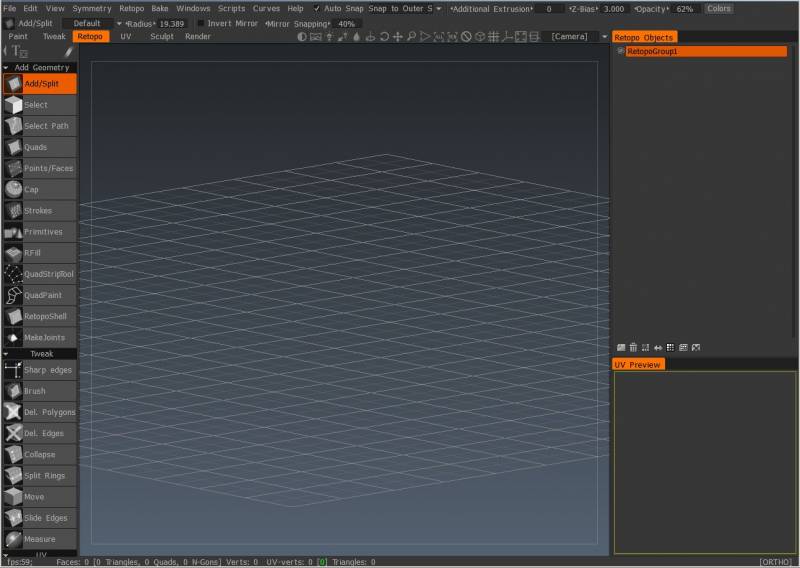
Indiferent dacă ajustați topologia creată automat cu rutinele Auto Retopo de la 3DCoat, creați topologia modelului de la zero sau ajustați și perfecționați topologia începută într-o aplicație externă, Retopo Room are ceea ce aveți nevoie.
Fiecare obiect Sculpt Tree poate fi editat separat de Retopo Object Panel (în versiunea 2022, Retopo Groups a fost redenumit Poly Groups). Acestea pot fi create automat sau manual dacă izolați diferite zone ale modelului dvs. pentru diferite scopuri și forme de topologie.
Fiecare strat Voxel poate fi lucrat separat prin panoul Poly Groups . Acestea pot fi create automat (când se folosește Auto Retopo ) sau manual, pe măsură ce izolați diferite zone ale modelului dvs. pentru diferite scopuri și forme de topologie.
În comparație cu Camera Sculpt , Sala Retopo este destul de ușor de digerat, având doar patru domenii principale de învățat și utilizat:
- Panoul de instrumente , unde găsiți toate instrumentele pentru crearea și ajustarea topologiei, precum și instrumentele pentru crearea cusăturilor UV și despachetarea topologiei pentru modificări ulterioare în „Camera UV ”.
- Panoul Poly Groups , unde puteți izola toate zonele și părțile modelului dvs. care au nevoie de topologie și textură specifice.
- Panoul de previzualizare UV , care face exact ceea ce spune, afișează o previzualizare a hărții UV . Nu confundați acest lucru cu o zonă pentru a edita UV. Acest lucru se face în „Camera UV ” după ce un model a fost „coapt” în „Camera de vopsire”.
- Meniul Retopo – care pune la dispoziție toate funcțiile „Import/ Export”, opțiunile „Baking”, precum și „Salvare” și „Restaurare” a lucrării dumneavoastră specifice de Retopologie.
Asigurați-vă că acordați o atenție deosebită Opțiunilor care se prezintă atât în „Tool Panel”, cât și în Panoul Retopo Top Bar Tool Parameters (panoul de sus, orizontal, sub zona „Meniu”). Setările disponibile pentru fiecare tip de lucru pe care îl efectuați se schimbă automat în ambele panouri.
Instrumentele Retopo vă permit să construiți o topologie nouă prin lucrul cu vârfuri poligonale individuale, muchii poligonale, fețe ale poligoanelor și „fâșii” de poligoane (rânduri de poligoane conectate).
Toată topologia creată poate fi setată automat la „Snap” la cea mai apropiată suprafață a modelului. Rețelele întregi de bucle pot fi create instantaneu folosind o combinație de Through Strokes și Freehand Strokes .
„Circular Loop Arrays” pot fi realizate, de asemenea, cu un minim de efort și prin intermediul Freehand Strokes .
Începuturile modelării poligonale adevărate încep să apară și ele, funcție cu funcție, în limitele Camerei Retopo .
Noile funcții de extrudare și teșire vă permit să extrudați și să teșiți ambele margini și fețe ale topologiei dvs., permițându-vă să adăugați tot volumul și detaliile noi modelelor dvs. originale sau importate.
– S-a adăugat un generator de comenzi Script în instrumentul primitiv, Sculpt și camerele Retopo . Puteți salva acțiunile într-un fișier script, vă puteți modifica parametrii primitivi în script și îl puteți rula din nou.
– S-a adăugat suportul pentru primitive Modeling și Retopo prin Scripturi. Puteți utiliza clasele retopo pentru a crea primitive în camera Retopo și modelare prin intermediul scripturilor.
– S-au adăugat noile instrumente pentru crearea de primitive 2D pentru camerele de modelare și Retopo . Puteți crea primitivele 2D (cerc, casetă, plan, elipsă, N-gon, disc, triunghi).
– S-a adăugat butonul Înregistrare Script în meniul de sus. Butonul își schimbă culoarea în funcție de starea înregistrării. Dacă butonul este roșu, scriptul înregistrează, butonul albastru indică faptul că înregistrarea este oprită.
– S-au adăugat operațiunile booleene pentru primitivele retopo în Retopo și camera de modelare. Puteți crea primitive folosind operațiunile booleene de adunare, scădere, intersectare și împărțire.
Retopo Meniu și Coace
– Parametrii instrumentului Retopo Top Bar
Parametrii instrumentului Retopo
– Previzualizare UV
Manual vs Auto-retopologie. O privire rapidă.
Industry Tuts parcurg o comparație rapidă atât între manual și auto-retopo în acest videoclip timelapse folosind instrumentele uimitoare de retopologie 3DCoat .
Retopologie automată
Această funcție de creare automată a topologiei, revizuită și îmbunătățită, produce acum o topologie foarte precisă, care urmărește contururile în mod automat, care funcționează la fel de bine atât pentru formele organice, cât și pentru cele mecanice.
Auto Retopo
Retopologie manuală
3DCoat oferă o multitudine de instrumente pentru construirea unei topologii personalizate, automatizarea sarcinilor repetitive atunci când este posibil, oferindu-vă viteza de care aveți nevoie pentru a vă finaliza proiectul la timp.
Retopo manual
Retopo Poly Groups
3DCoat are un sistem Layer pentru retopologizarea rețelelor. Acest lucru face mai ușor să retopologizați retopologii cu zonele cu probleme și să aveți mai multe versiuni de retopologie ale aceluiași obiect.
La fel ca toate celelalte file Layer din 3DCoat, ele funcționează ca Straturile din Photoshop. Puteți să faceți clic și să trageți straturi pentru a le reordona, să le trageți în pictograma Coș de gunoi pentru a le șterge, să le ascundeți și să le afișați cu pictograma Vizibilitate etc.
Poli Grupuri
Import & Export
Import retopo
Export retopo: exportă rețeaua Retopo ca un patch editabil de poligoane într-unul dintre următoarele formate – .obj, .lwo, .fbx, .stl și .ply
Export selectat: exportă numai fețele selectate ca patch editabil în unul dintre următoarele formate – .obj, .lwo, .fbx, .stl și .ply
Export grupuri separate: exportă fiecare grup Retopo ca obiect separat în unul dintre următoarele formate – .obj, .lwo, .fbx, .stl și .ply. Fiecare obiect păstrează numele Grupului Retopo corespunzător.
Informații tehnice
Spațiu de lucru Retopo : Acest videoclip începe o serie care oferă o prezentare generală a instrumentelor Retopo cele mai frecvent utilizate în 3DCoat , începând cu instrumentele Retopologie manuală.
Pornire rapidă: Modul Brush UV : Acest videoclip demonstrează modul de utilizare a Brush la editarea UVs în 3DCoat. Acesta permite utilizatorului să remodeleze, să modifice sau să relaxeze insule/cochilii UV într-o formă liberă.
Instrumente de pornire rapidă UV Layout
Remedierea problemelor de snapping Retopo
Meniul RMB Retopo : Acest videoclip demonstrează noul meniu RMB din spațiul de lucru Retopo . Este sensibil la context și compact pentru a ajuta un utilizator să lucreze mai eficient.
4.5 Adăugiri camere Retopo : Acest videoclip acoperă câteva completări noi la Camera Retopo în 3DCoat 4.5.
Voxels vs Reference Mesh : Acest videoclip compară cele două metode diferite de importare a unei plase dense în 3DCoat.
Retopo Exemple
Fluxul de lucru al camerei Retopo : acest videoclip începe etapa Retopo a acestei expuneri, inclusiv o demonstrație a utilizării setului de instrumente Kitbashing pentru a accesa și utiliza rapid setările presetate Model/Mesh ca puncte de plecare.
Trucuri Retopo rapide și murdare : Acest videoclip acoperă câteva sfaturi rapide pentru a vă accelera fluxul de lucru atunci când lucrați în spațiul de lucru Retopo . construi 4.1.13.
Proiect Retopo : Acest videoclip începe un scurt proiect Retopo folosind o combinație de instrumente Auto-Retopo și Retopo manuale.
Sfat rapid: Necesitatea de a alege harta UV corectă, Retopo Mesh : Acest videoclip demonstrează o caracteristică încorporată a 3DCoat atunci când lucrează în spațiul de lucru Retopo , pentru a-i anunța utilizatorului dacă are selectat harta UV și stratul Mesh corespunzătoare atunci când lucrează la o plasă dată.
Duplicarea unei rețele Retopo : Acest videoclip demonstrează două metode principale pentru duplicarea rețelelor retopo în 3DCoat.
Unificați mai multe seturi UV într-unul singur
4.5 Adăugiri camere Retopo : Acest videoclip acoperă câteva completări noi la Camera Retopo în 3DCoat 4.5.
 Română
Română  English
English Українська
Українська Español
Español Deutsch
Deutsch Français
Français 日本語
日本語 Русский
Русский 한국어
한국어 Polski
Polski 中文 (中国)
中文 (中国) Português
Português Italiano
Italiano Suomi
Suomi Svenska
Svenska 中文 (台灣)
中文 (台灣) Dansk
Dansk Slovenčina
Slovenčina Türkçe
Türkçe Nederlands
Nederlands Magyar
Magyar ไทย
ไทย हिन्दी
हिन्दी Ελληνικά
Ελληνικά Tiếng Việt
Tiếng Việt Lietuviškai
Lietuviškai Latviešu valoda
Latviešu valoda Eesti
Eesti Čeština
Čeština Norsk Bokmål
Norsk Bokmål